WindowsServer2019-搭建FTP服务器
这里写自定义目录标题
- 一、基础配置
- IP地址
- 安装FTP服务
- 检查连通性
- Windows10连接FTP服务
- 二、了解和使用FTP具体模块及其配置
- 1、FTP IP地址和域限制
- 2、FTP SSL设置
- 3、FTP当前会话
- 4、FTP防火墙
- 5、FTP目录浏览
- 6、FTP请求筛选
- 7、FTP日志
- 8、FTP身份验证
- 9、FTP授权规则
- 10、FTP消息
- 11、FTP用户隔离
- Windows中常用FTP命令
一、基础配置
IP地址
| Windows Server 2019 | Windows 10 Pro for Workstations |
|---|---|
| 192.168.1.1/24 | 102.168.1.10/24 |
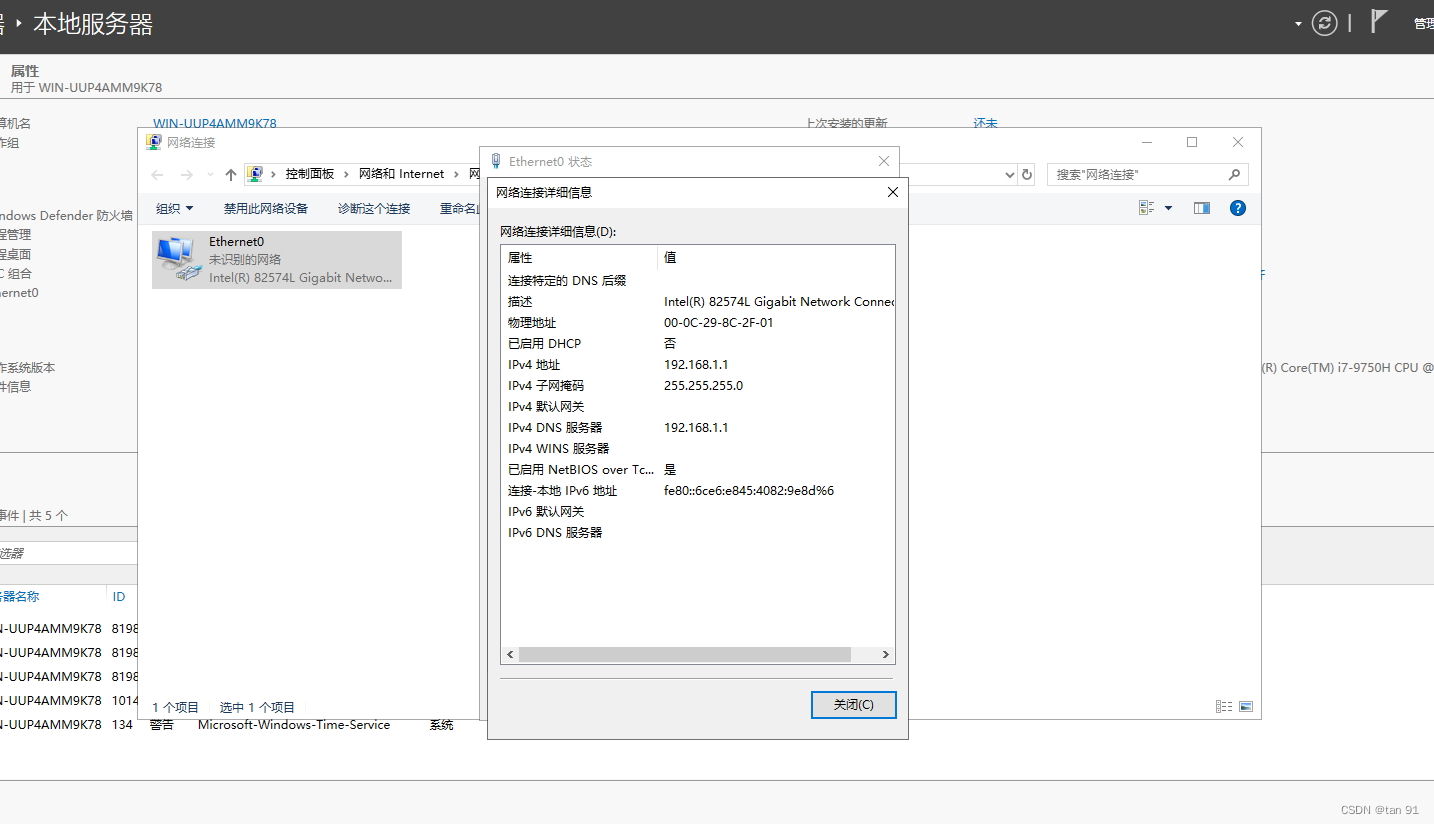
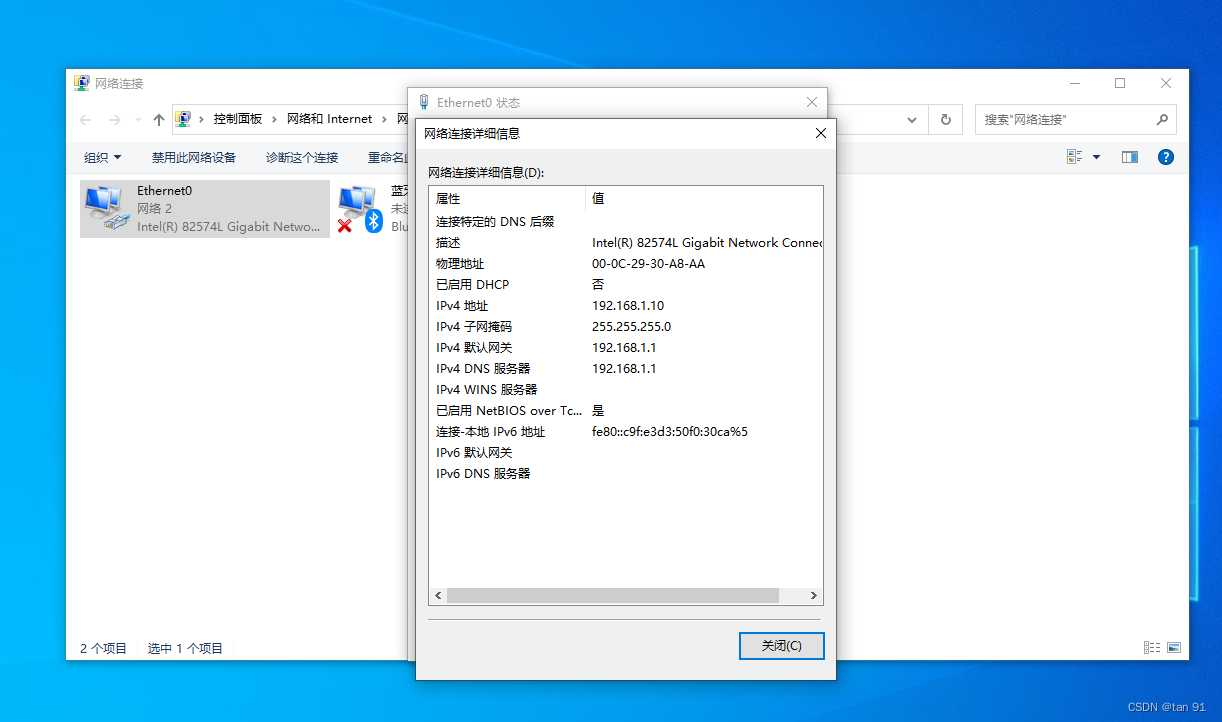
安装FTP服务
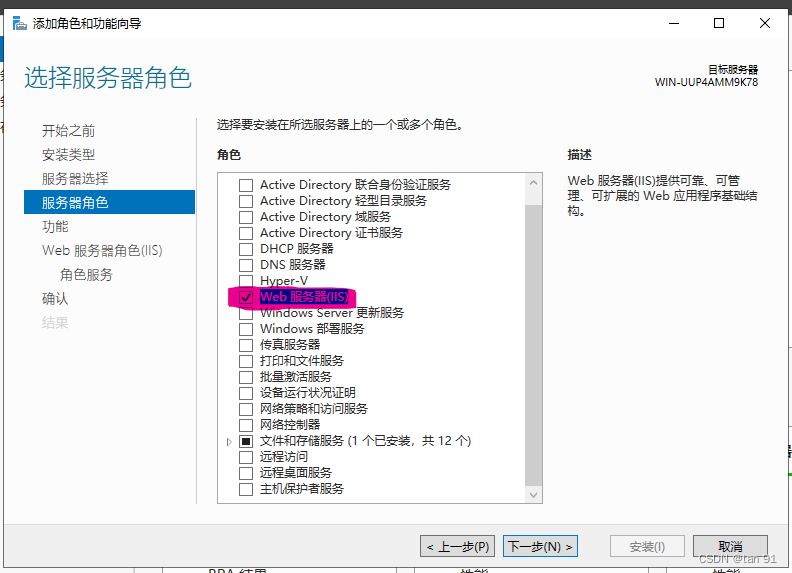
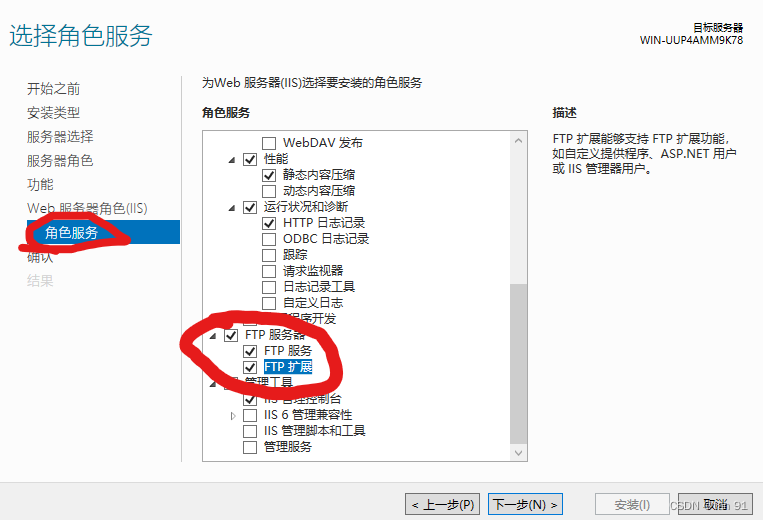
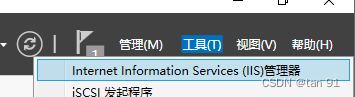
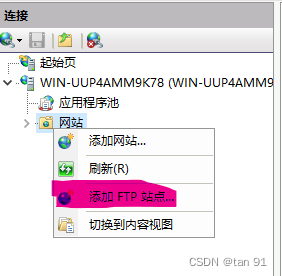
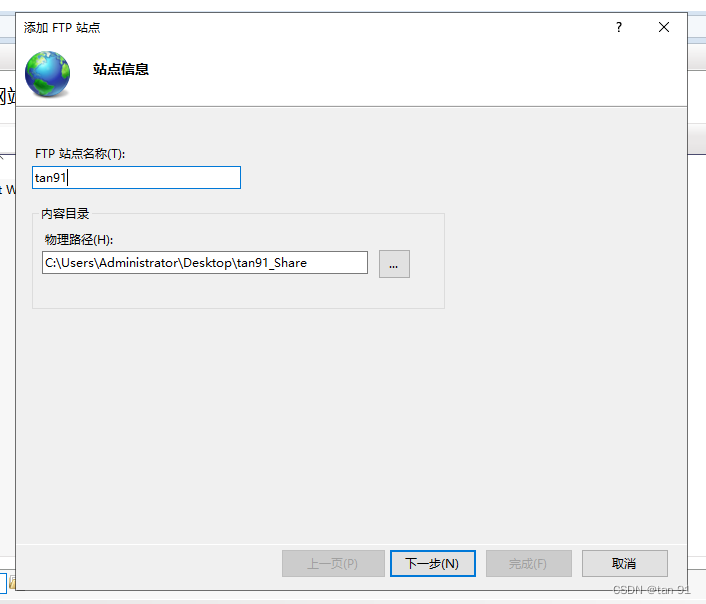
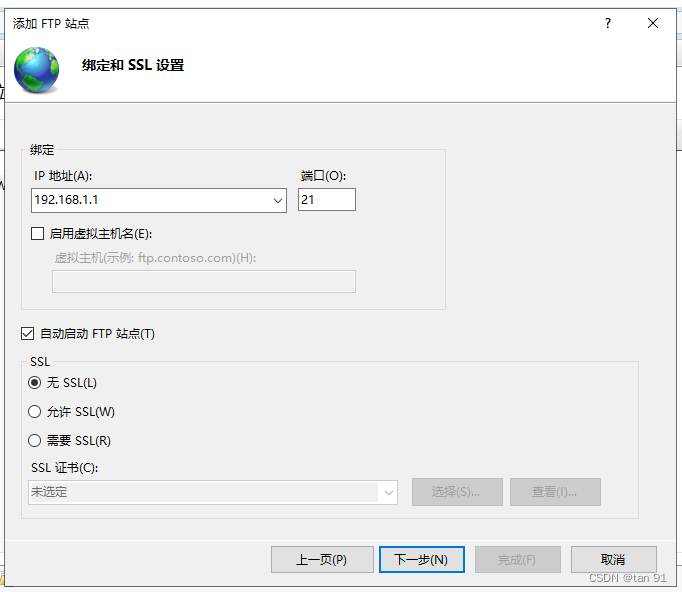
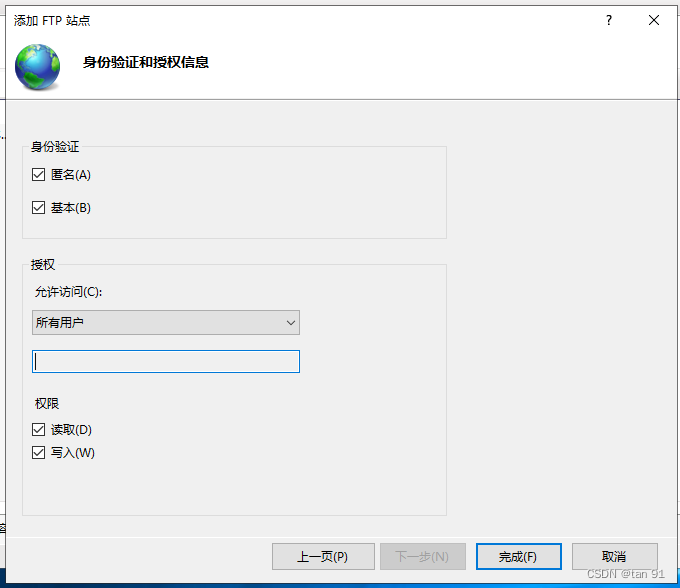
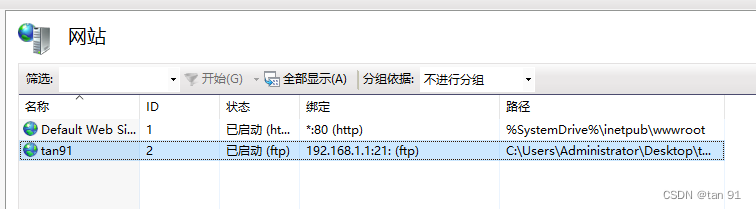
检查连通性
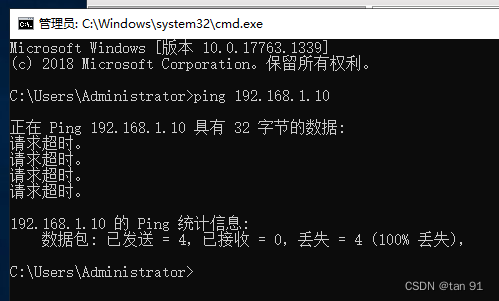
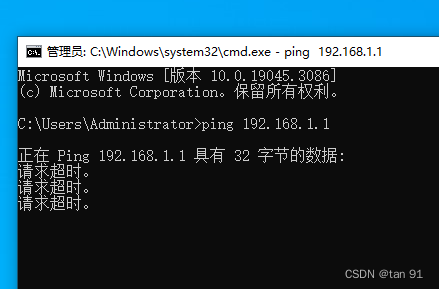
两边都超时了,把防火墙关一下
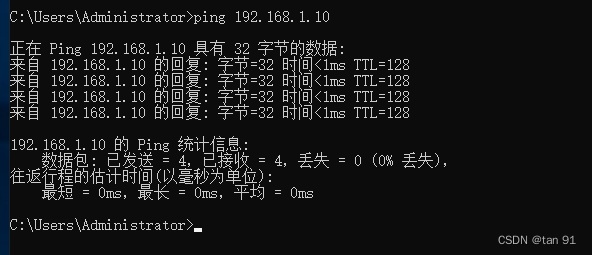
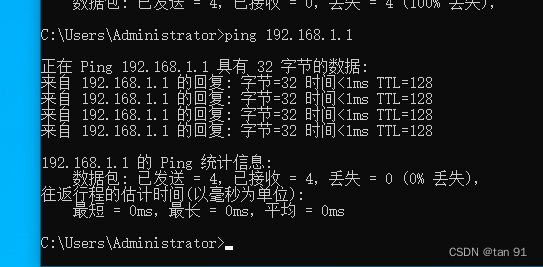
Windows10连接FTP服务
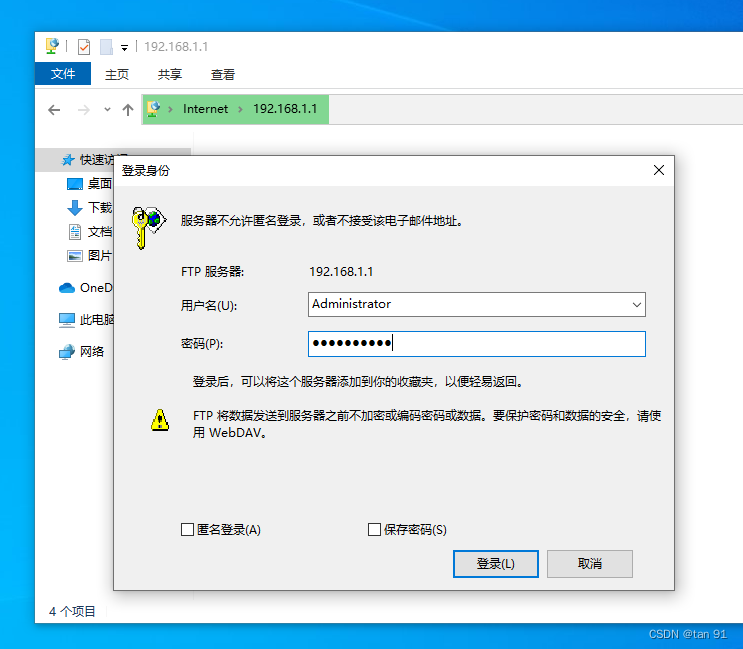
随便创建几个文件
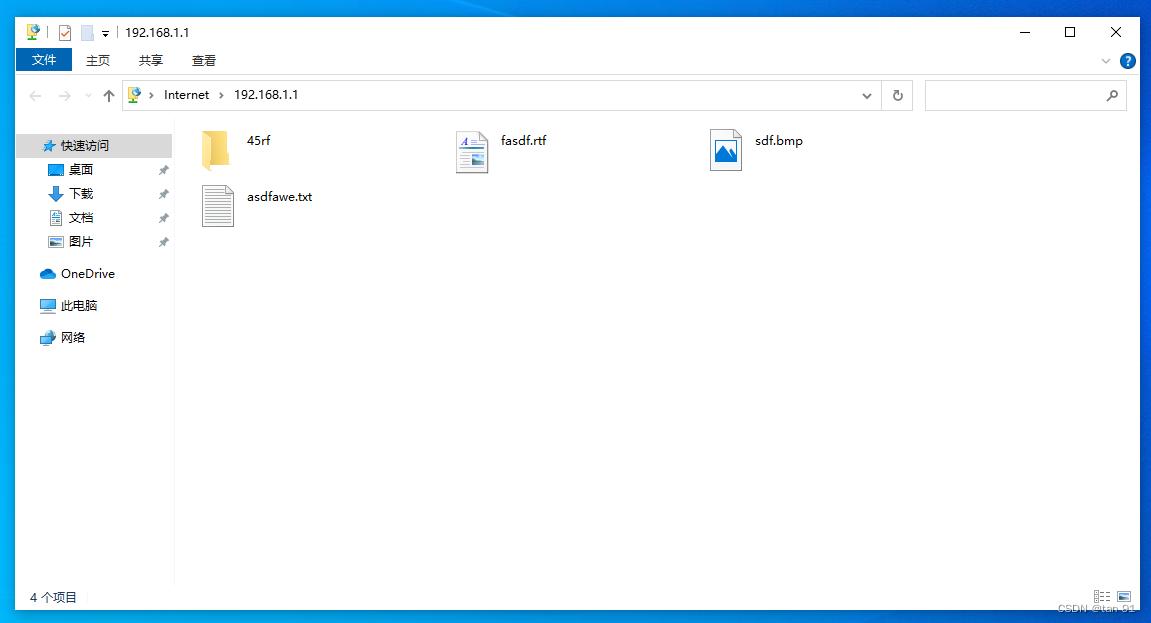
然后回到server查看
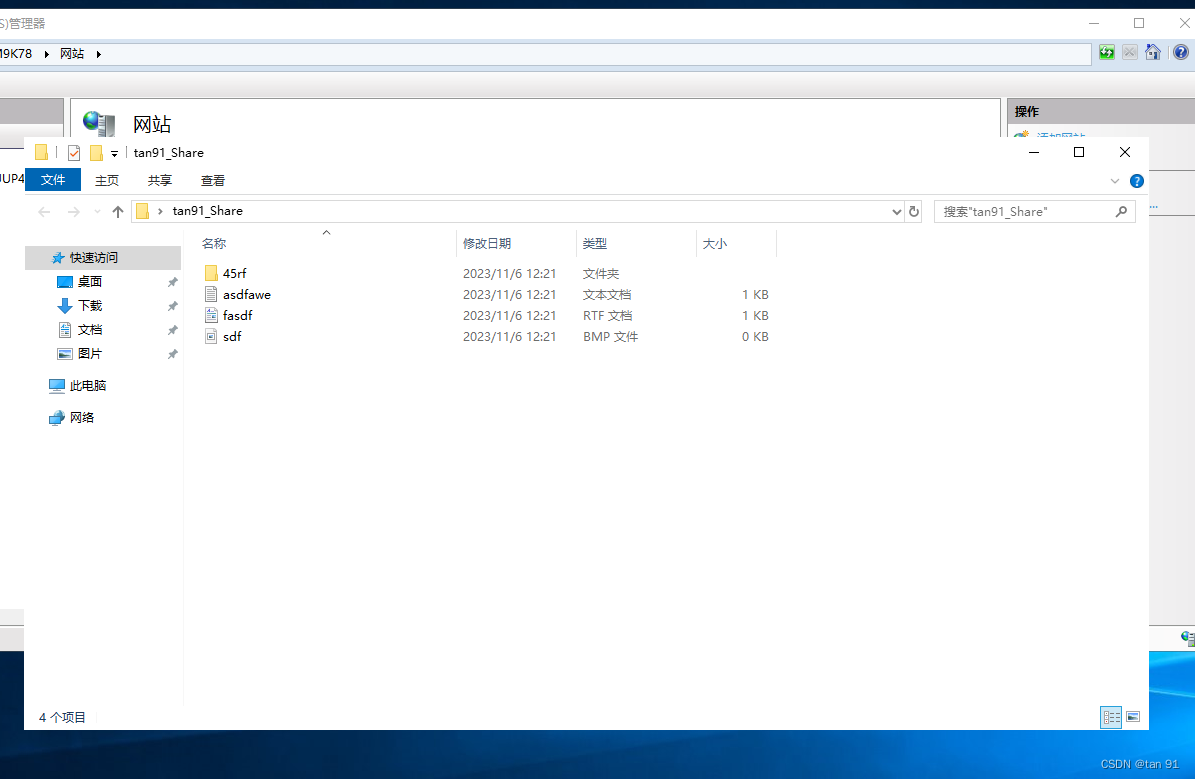
到此基本配置结束
二、了解和使用FTP具体模块及其配置
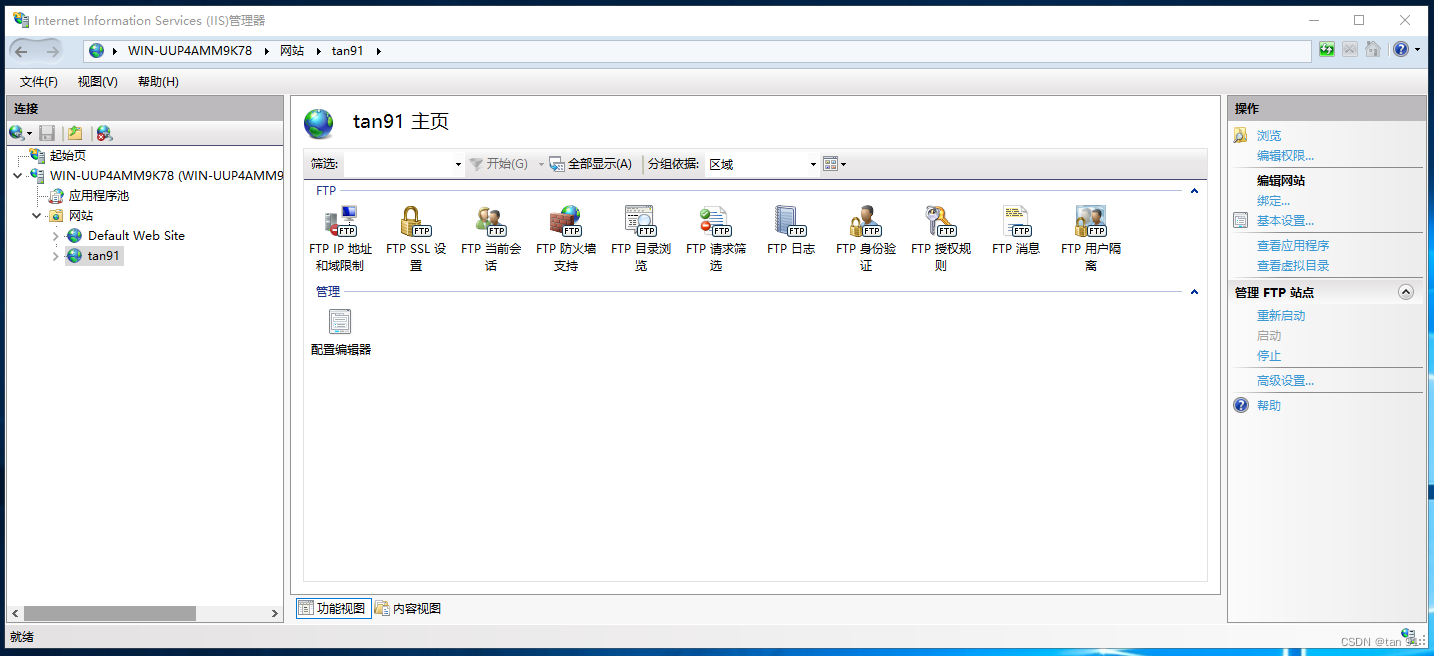
1、FTP IP地址和域限制
假设我们添加如下规则:
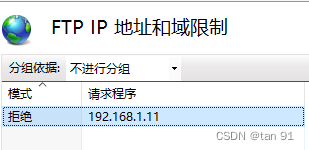
就始终无法登录上去
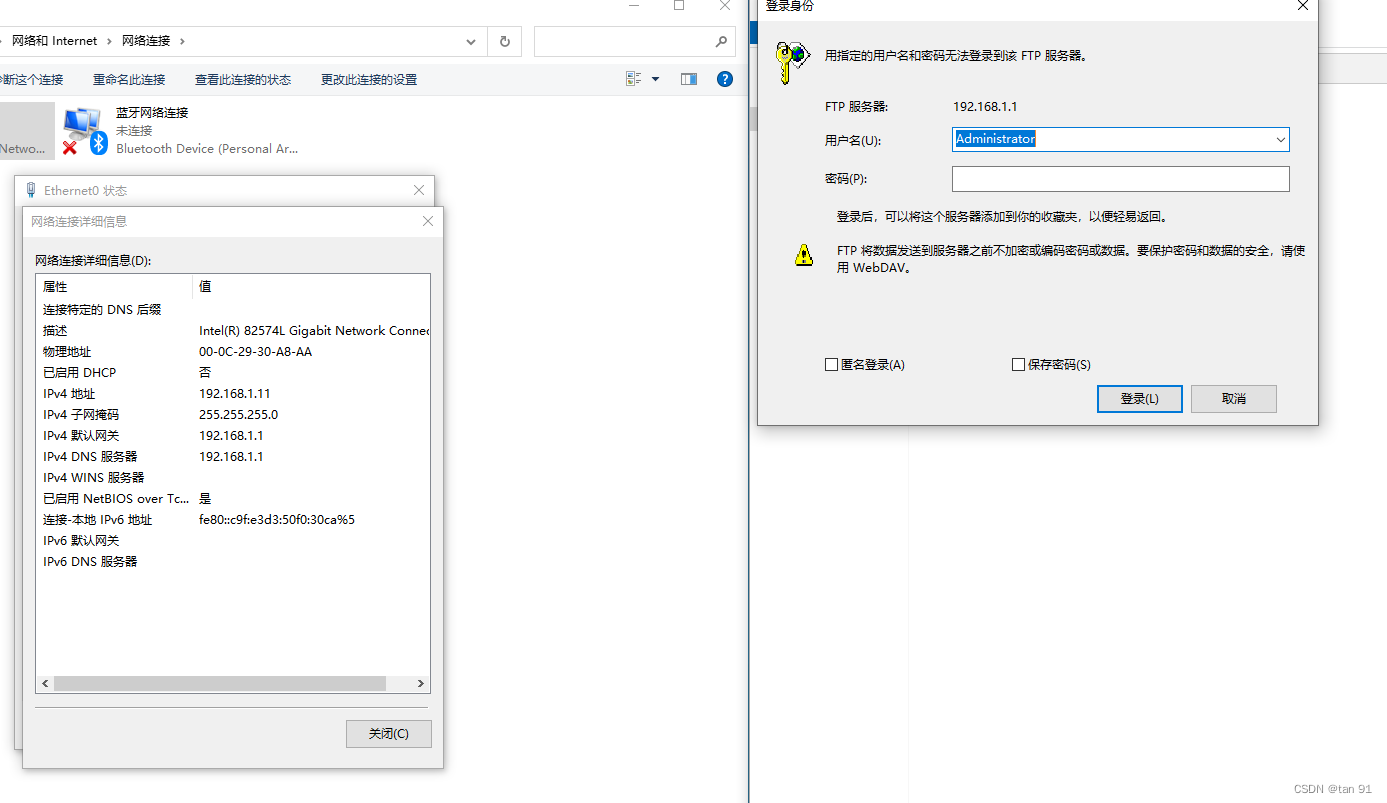
如果改一个IP地址。。。。。
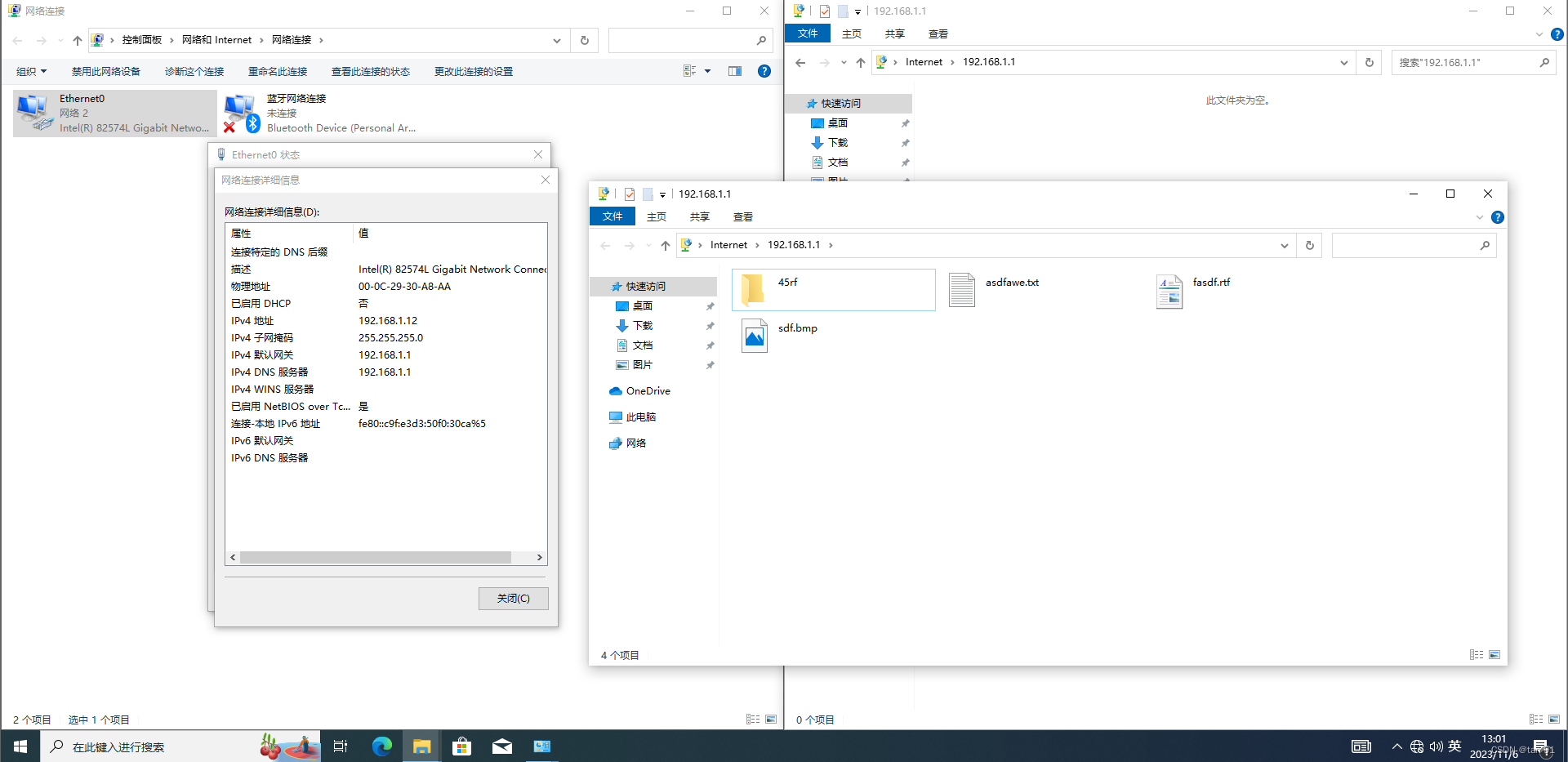
还是可以正常连上
2、FTP SSL设置
由于没有哪个证书所以略
3、FTP当前会话
这玩意很简单。。你可以把它嘎掉
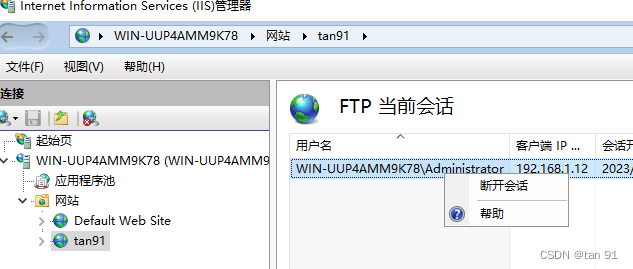
然后这边就凉了
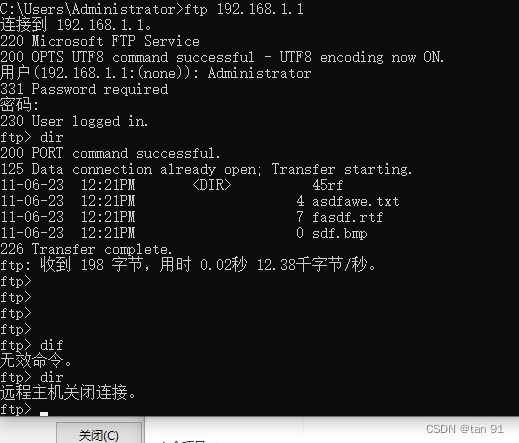
4、FTP防火墙
略
5、FTP目录浏览
略
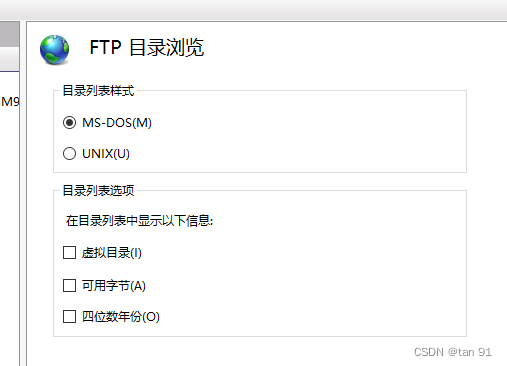
6、FTP请求筛选
比如拒绝.txt
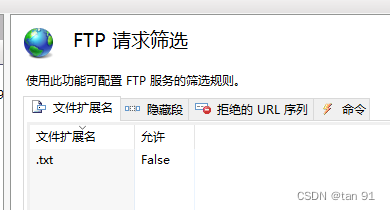
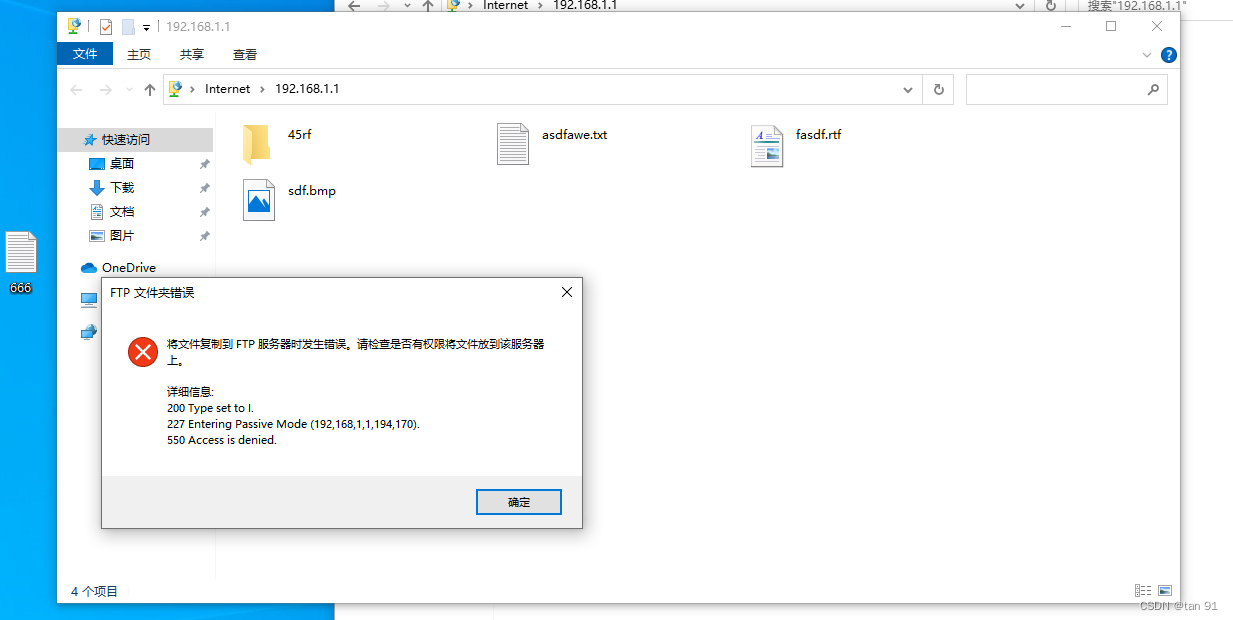
7、FTP日志
根据目录可打开日志文件
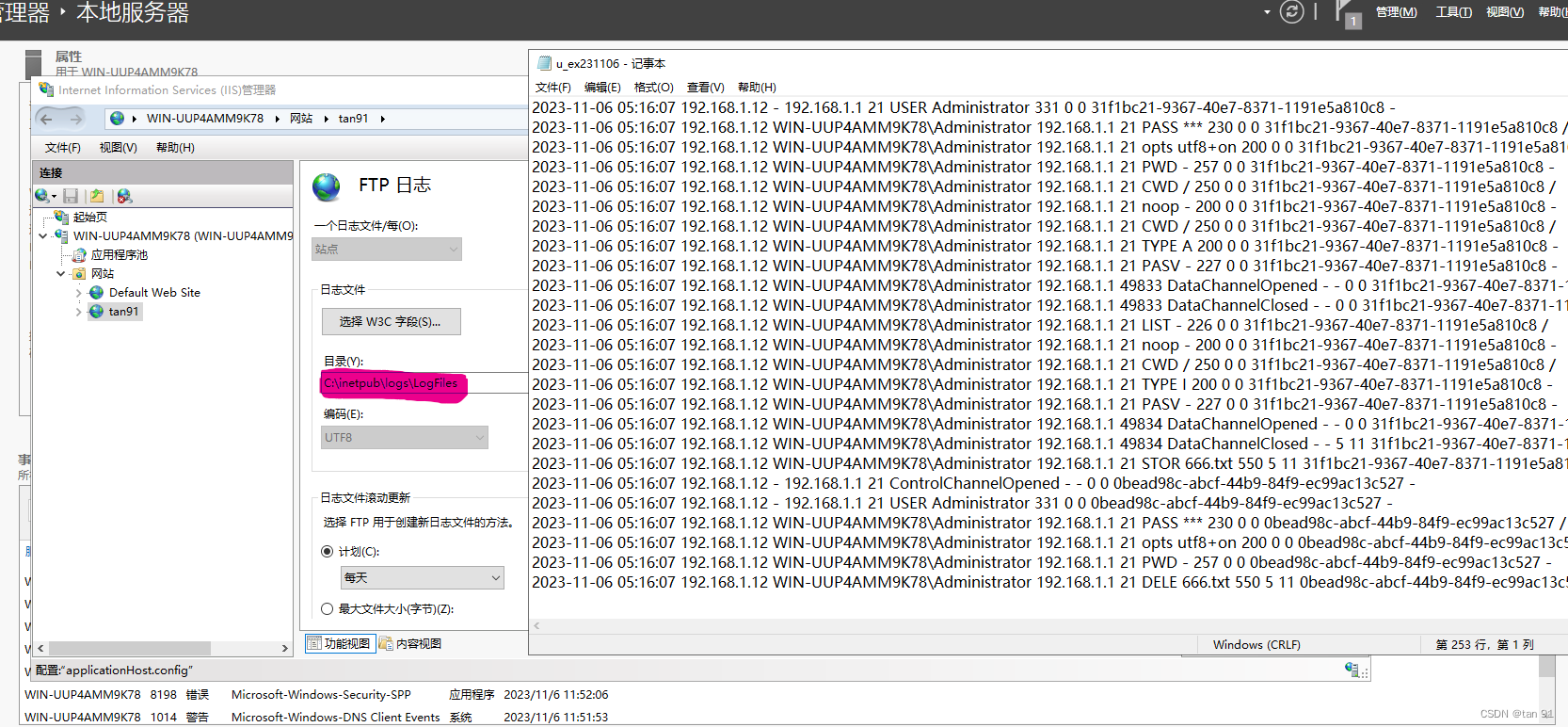
8、FTP身份验证
9、FTP授权规则
这应该不用多说啥了吧
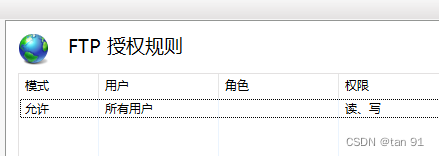
10、FTP消息
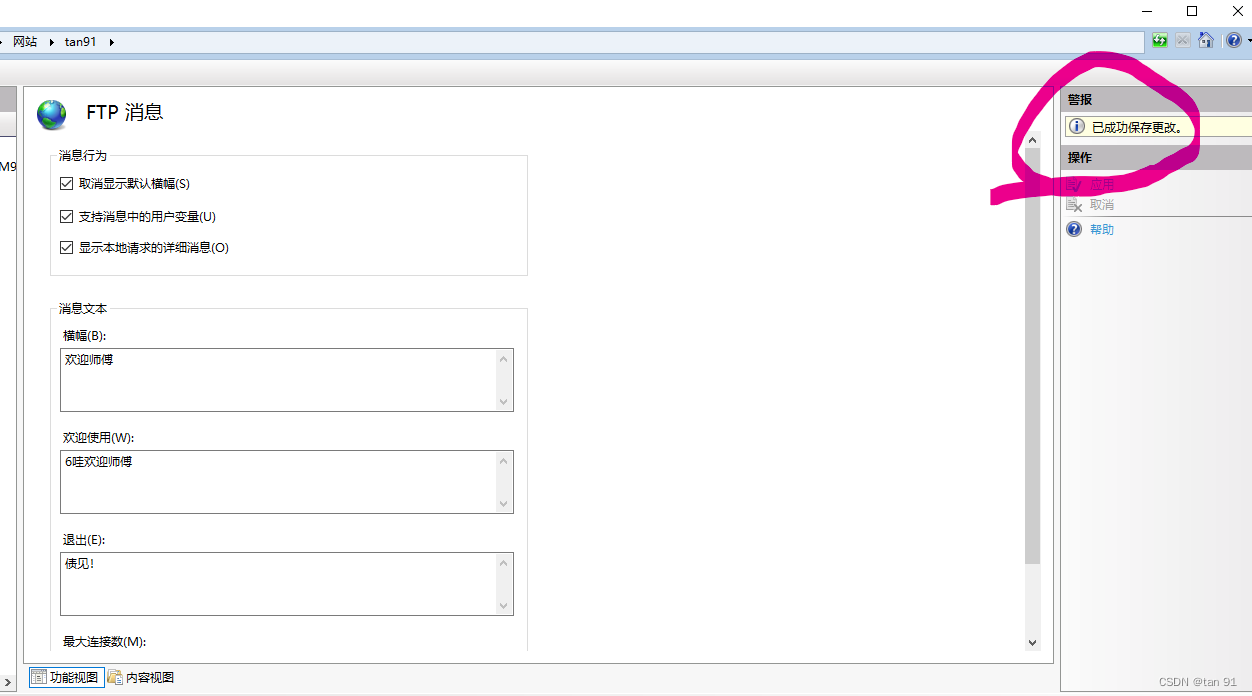
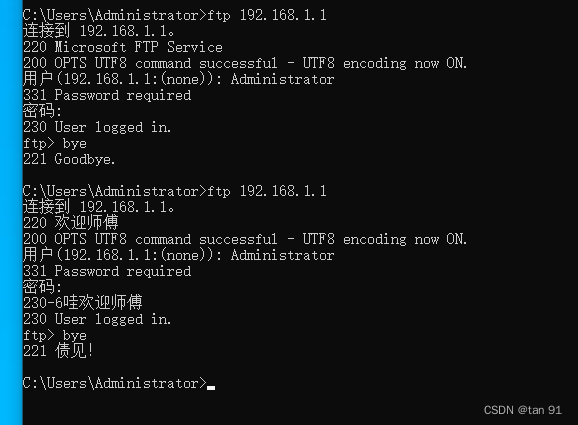
11、FTP用户隔离
略
Windows中常用FTP命令
-
open:打开一个新的FTP连接。例如:open ftp.example.com。 -
user:在已经打开的FTP连接中输入用户名。例如:user username。 -
pass:在已经打开的FTP连接中输入密码。例如:pass password。 -
ls:列出当前目录下的所有文件和文件夹。 -
cd:更改当前目录。例如:cd /path/to/directory。 -
get:下载一个文件。例如:get filename.txt。 -
put:上传一个文件。例如:put filename.txt。 -
mget:下载多个文件。例如:mget *(下载当前目录下的所有文件)。 -
mput:上传多个文件。例如:mput *(上传当前目录下的所有文件)。 -
binary:设置传输模式为二进制模式。这通常用于传输非文本文件。 -
ascii:设置传输模式为ASCII模式。这通常用于传输文本文件。 -
quit:关闭当前的FTP连接。
